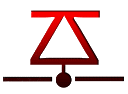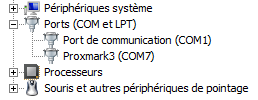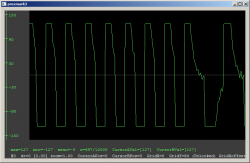Outils d'utilisateurs
Table des matières
Présentation de la Proxmark3 Easy
J'ai reçu comme cadeau de noël un proxmark 3 Easy de chez ELECHOUSE. la version 'Easy' de proxmark est la moins chère de la gamme, c'est une version destinée au marché domestique chinois et coute environ 100$
L'ensemble du paquet mesure 82mm x 52mm, l'intérieur de la boite comporte une antenne LF 125 kHz, une antenne HF 13,56 MHz, un câble d'alimentation 'plat' avec revêtement siliconé, un ensemble de tags, un tournevis et les vises qui vont avec. Le proxmark 3 Easy possède un bouton de fonction, une entré Micro USB, largement utilisé de nos jours. La plupart des téléphones (sauf iPhone) adoptent ce type de norme USB.
Le logiciel client et le firmware Proxmark sont open source et disponibles en téléchargement sur github. Le Proxmark3 Easy est livré préprogrammé, mais il est conseillé de mettre a jour le firmware soit même.
Installation
Guide d'installation pour la Proxmark3 Easy, sur un Windows 7.
Assemblage
Assembler les éléments comme sur les photos, il doit logiquement vous rester des vises a la fin, conservez-les précieusement.
Environnement de développement
- Télécharger “ProxSpace-master.zip” a partir de cette URL: https://github.com/Gator96100/ProxSpace/archive/master.zip
ProxSpace-master.zippeut être extrait n'importe-où vous souhaitez installer le projet Proxmark. L'emplacement ne doit pas inclure d'espaces. Par exemple:C:\Projets\ProxSpaceserait acceptable alors queC:\Users\Administrateur\Mes Projets\ProxSpacene le serait pas.
- Une fois extrait, par exemple dans
C:\ProxSpacetélécharger ou cloner dans github le projet proxmark3: https://github.com/Proxmark/proxmark3
- Ouvrer le dossier proxmark3 fraichement télécharger puis copier les fichiers dans le dossier pm3 de ProxSpace
C:\ProxSpace\pm3 - Tester la configuration en exécutant
runme.batsituer a la racine de ProxSpace, Vous devriez voir une fenêtre de terminal GNU minimaliste. - Construisez l'exécutable proxmark et le firmware en tapant
make clean && make all - Tapez “exit” pour fermer la fenêtre.
Installation du pilote Proxmark
- Recherchez le pilote dans le dossier
ProxSpace\pm3\driverque vous avez créé précédemment. - Attachez le Proxmark à l'ordinateur. Une notification dans la barre démarrer devrait apparaître indiquant que le Proxmark a été détecté:
- Pour Windows 8 et supérieur, vous avez terminé, le pilote Microsoft installé automatiquement devrait être bien.
- Pour Windows 7 Ouvrez le Gestionnaire de périphériques:
Démarrer>Panneau de configuration>Système>Gestionnaire de périphériques - Localiser le périphérique inconnu puis: clique droit>Mettre à jour le pilote
- Choisissez l'option
Rechercher un pilote sur mon ordinateurpuisChoisir parmi une liste de pilotes de périphériques sur mon ordinateurpuis cliquer sur Suivant - Cliquer sur
Disque fourni…puis dans la fenêtre Installer à partir du disque, naviguez jusqu'au dossier du pilote Proxmark trouvé à la première étape. - Sélectionnez
proxmark3.inf, puis cliquez surOuvrir>Ok>Suivant>Fermer. Si une sécurité windows apparais cliquer surInstaller ce pilote quand même. - L'installation de ce pilote peut nécessiter un redémarrage
- Si tout se passe bien vous devriez voir votre proxmark3 dans le gestionnaire de périphériques dans ports (COM et LPT):
Mettre a jour le firmware de la Proxmark3
- Ré-ouvrer la fenêtre de terminal GNU minimaliste en exécutant
runme.bata la racine de ProxSpace. - Flasher le bootrom en tapant
./client/flasher comx -b ./bootrom/obj/bootrom.elf(replacez comx par le numéro de port com de votre périphérique) - Flasher le firmware en tapant
./client/flasher comx ./armsrc/obj/fullimage.elf(replacez comx par le numéro de port com de votre périphérique) - En cas de succès, vous avez terminé, sinon essayez de débrancher votre proxmark3 maintenez le bouton sur le pm3 et reconnectez le (laissez-le être détecté) puis relancez la commande flasher tout en maintenant le bouton enfoncé jusqu'à ce que ce soit fait.
- Si cela ne fonctionne toujours pas, vérifiez que le pilote est correctement installé et que votre périphérique est détecté dans le gestionnaire de périphériques.
- Si cela ne fonctionne toujours pas, reflasher votre proxmark avec un bus pirate
Smoke test
Vous êtes maintenant au stade où vous devriez être en mesure de communiquer avec votre Proxmark.
- Accédez à votre dossier ProxSpace et exécutez le fichier
runme.bat. Si pour une raison quelconquerunme.batn'ouvre pas une fenêtre de terminal GNU minimaliste, ouvrez une invite de commande et lancezrunme.batà partir de là. Ce faisant, vous devriez voir les erreurs et diagnostiquer le problème.
- Exécutez le logiciel Proxmark en tapant
./client/proxmark3.exe comXoù “X” est le numéro de port com attribué à votre proxmark3. - Une fois connecté, vérifiez quel firmware vous utilisez en tapant
hw version. - Entrez la commande
hw tune, vous devriez recevoir des résultats proches de ceux indiqués ci-dessous:
- Si tout va bien, votre Proxmark3 est prêt à l'emploi.
Utilisation
- Accédez à votre dossier ProxSpace et exécutez le fichier
runme.batpour ouvrir la fenêtre de terminal GNU minimaliste. - Exécutez le logiciel Proxmark en tapant
./client/proxmark3.exe comXoù “X” est le numéro de port com attribué à votre proxmark3.
- Placer une des cartes basse fréquence 125 kHz (Tag HID et EM410x) sur votre proxmark puis tapez
lf search - Les informations de la carte apparaisse.
- Pour les cartes haute fréquence 13.56 MHZ (NXP Mifare Classic) placé une sample sur votre lecteur puis tapez
hf search - Les informations de la carte apparaisse.
Cheat sheet
Quelques commandes, liste non exhaustive.
hw
{Commandes hardware…}
hw resetRéinitialiser le Proxmark3hw tuneMesurer le réglage de l'antennehw versionAfficher les informations sur la version du Proxmark connectéhw helpAffiche l'aide
data
{Fenêtre de tracé / manipulation de données du tampon…}
data plotAfficher la fenêtre de tracédata tuneObtenir des échantillons de réglage hardware pour la fenêtre de tracédata saveEnregistrer la trace (à partir de la fenêtre de tracé)data loadCharger la trace (dans la fenêtre de tracé)data hideMasquer la fenêtre de tracédata helpAffiche l'aide
hf
{Commandes HF…}
hf tuneMesure en continu de l'antenne HFhf listListe les protocoleshf searchRecherche les tags HF connues ( 14443a, 14443b, 15693, iClass)hf helpAffiche l'aide
hf mf
{MIFARE RFIDs… }
hf mf chk *1 ? tTester les clefs par défauthf mf mifareTrouver une clef avec l'attaque darksidehf mf nested 1 3 A FFFFFFFFFFFF dRécupérer toutes les clefs avec une clef connue (attaque nested) hf mf nested <type mifare> <num block> <A ou B> <clef> <dump ou mémoire>hf mf dumpDump du tag avec les clefs obtenueshf mf simSimuler la carte MIFARE
lf
{Commandes LF…}
lf search[hors ligne 1 ou 0] ['u'] Lire et rechercher un badge connue validelf read['s' silence] Lire un tag 125/134 kHz.lf helpAffiche l'aide
lf hid
{ RFIDs HID…}
lf hid fskdemodDémodulateur HID FSK en temps réel (option '1' pour une seul carte, si elle est omise, le proxmark continuera à démoduler tout ce qu'il trouvera jusqu'à ce que vous appuyiez sur le BOUTON.)lf hid clone fffffffffffclone la carte hidlf hid helpAffiche l'aide
script
{Commandes de script}
script listListe des scripts disponiblesscript run htmldumpExécuter un script, ici faire un export HTML du fichier dump.script run mifare_autopwnCasse automatiquement les tags mifare et sauvegarde le dumpscript helpAffiche l'aide